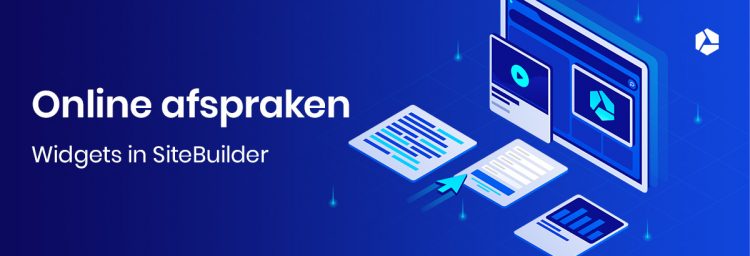Microsoft Teams: de online samenwerkingstool van Microsoft 365 (Office 365)
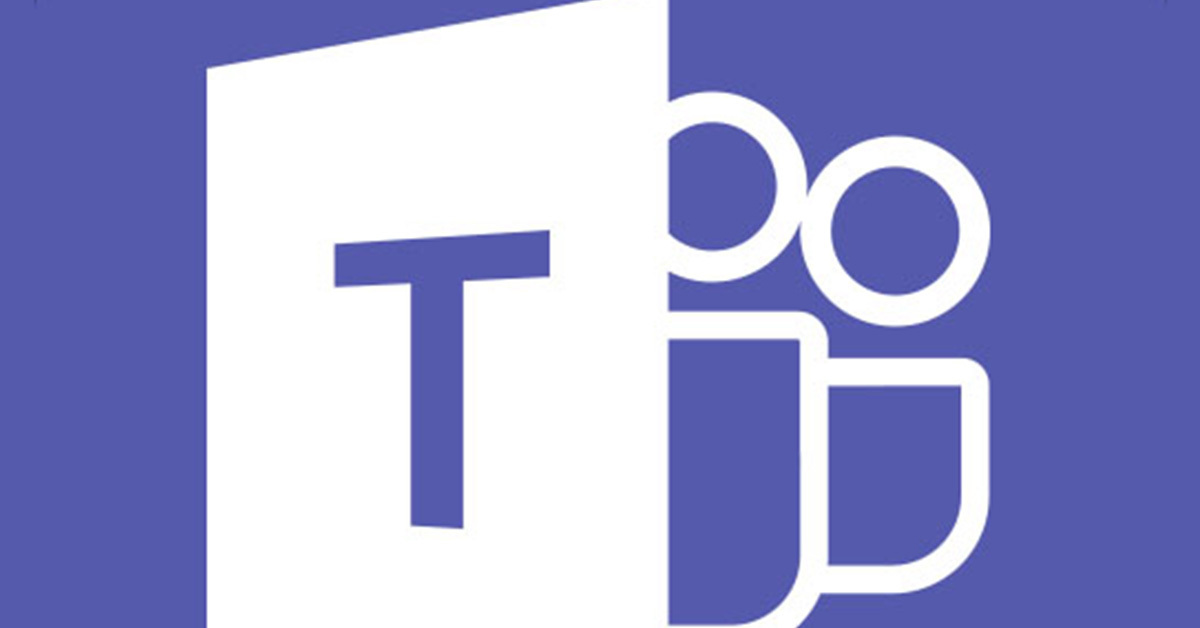
De samenwerkingstool van Microsoft wordt door velen vergeleken met het populaire Slack, maar dan wel in een Microsoft-jasje. Wat heeft Microsoft Teams te bieden?
Microsoft Teams: een op chat gebaseerde werkruimte
Het Microsoft 365 (Office 365) pakket bevatte al verschillende tools waarmee groepen heel gemakkelijk kunnen samenwerken zonder zich te moeten verplaatsen: Outlook voor zakelijke e-mail, SharePoint voor het slim beheer van content, Yammer voor het netwerken binnen de organisatie, Skype for Business voor voice en videogesprekken. Daar komt nu Microsoft Teams bij, een op chat gebaseerde werkruimte.
Sinds Teams in november 2016 uitgebracht werd, zijn al meer dan 50.000 organisaties aan de slag gegaan met deze samenwerkingstools, waaronder Accenture, Deloitte, Expedia… Meer dan 85 miljoen personen maken actief gebruik van Teams. Bij Combell kan je ook met Microsoft Teams aan de slag, inbegrepen in ons Microsoft 365 aanbod.
Ontdek Microsoft 365 bij Combell
Beginnen met Microsoft Teams
Standaard is deze web app geactiveerd voor alle Combell Microsoft 365 Business Basic en Business Standard klanten. Om de tool aan of uit te zetten, kan de IT-beheerder het Microsoft 365 beheercentrum openen, daar bij Instellingen, Services & Add Ins het Microsoft Teams item activeren. Hier configureert de admin ook de gebruikersprofielen, zet hij video en het delen van schermen tijdens gesprekken en meetings aan/uit, bepaalt hij welke content toegelaten is zoals stickers of bewegende GIF'jes, en welke tools (connectors) van partners of bots toegankelijk zijn.
Je start met de web app, maar kan de tool ook downloaden als desktop app (Windows en Mac) door te klikken op de button rechts bovenaan. Bovendien zijn er versies voor Android en iOS.
De Teams interface is het beste van vele werelden
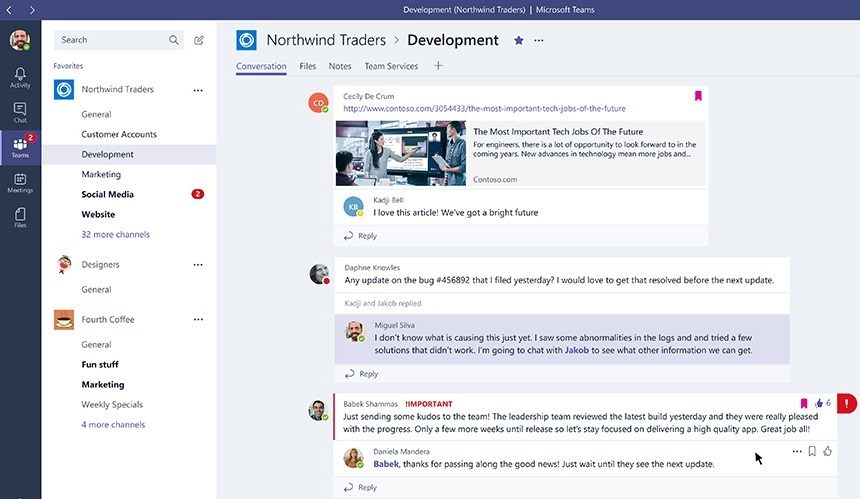 Het is niet zo eenvoudig om een werkruimte te creëren waar je kan chatten, meetings kan plannen, kan samenwerken aan documenten en zelfs leuke GIF'jes kan sturen. De vele opties zouden immers tot een steile leercurve kunnen leiden. Daarom heeft Microsoft de interfaces bij concurrerende aanbieders, o.a. Slack, bestudeerd, en die overgoten met een Microsoft 365-sausje. Het resultaat is een interface die doet denken aan Facebook met zijn blauwe balk, zijn discrete grijze achtergrond en de threads die in boxen verpakt zijn. Maar je kan ook voor het donkere thema kiezen, dat zachter aan de ogen is.
Het is niet zo eenvoudig om een werkruimte te creëren waar je kan chatten, meetings kan plannen, kan samenwerken aan documenten en zelfs leuke GIF'jes kan sturen. De vele opties zouden immers tot een steile leercurve kunnen leiden. Daarom heeft Microsoft de interfaces bij concurrerende aanbieders, o.a. Slack, bestudeerd, en die overgoten met een Microsoft 365-sausje. Het resultaat is een interface die doet denken aan Facebook met zijn blauwe balk, zijn discrete grijze achtergrond en de threads die in boxen verpakt zijn. Maar je kan ook voor het donkere thema kiezen, dat zachter aan de ogen is.
Creatief samenwerken via Microsoft Teams: gratis voor alle Combell Microsoft 365 (Office 365) Business Basic en Standard klanten!
Microsoft Teams: de tabbladen

Laat ons de verschillende functies nader bekijken, die je vindt onder de tabbladen. Het eerste, en wellicht belangrijkste tabblad, is dat van de Conversations. Hier geeft het startscherm je links een lijst van de teams waartoe je behoort, opgedeeld in kanalen op basis van het onderwerp. Creëer zelf een team via de knop linksonder, of kies uit een van de publieke teams die weergegeven worden. Volg je een kanaal, dan krijg je een melding telkens iemand iets op dit kanaal post. Ook van likes, @mentions of replys word je op de hoogte gesteld, zelfs wanneer je het kanaal niet volgt.
De gesprekken zijn mooi genest, zodat je een conversatie goed kan volgen. Markdown wordt ondersteund zodat _een zin_ automatisch omgezet wordt in een zin in het vet - erg handig want het bespaart je enorm veel tijd bij het typen!
Tip: Een kanaal heeft ook zijn eigen e-mailadres. Dat kom je te weten door in de verticale balk links op de optie "get email" naast de naam van het kanaal te klikken en het adres te kopiëren. Ontvang je een mail in Outlook, dan kan je die rechtstreeks naar het kanaal zenden door middel van dit mailadres.
Het tabblad Files geeft je toegang tot alle bestanden die in je SharePoint staan. De notities die je maakt op het tabblad Notes ondersteunen eveneens @mentions en replys. Het tabblad Video Streams is een videoportaal waar de bedrijfsfilmen bewaard worden.
Klik je op het Plusteken in het laatste tab, dan krijg je toegang tot een grote keuze andere tools die je hier gebruiken kan. Dat gaat van eigen Microsoft tools zoals Excel, Word, Powerpoint, tot tools van derden zoals Zendesk.
Microsoft Teams: Connectors en bots
Met Connectors (beschikbaar via de header General bij je Teams-instellingen) kan je content van derden binnenhalen en die in je kanalen posten, zoals RSS-feeds en Twitter tijdlijnen.
De bots helpen je om taken te verrichten. In een 1:1 gesprek begeleiden ze jou, of je team. Noem het een moderne vorm van de oude Clippy van Word… maar dan lichtjaren geavanceerder! Microsoft werkt voor deze bots samen met verschillende bedrijven, o.a. met SAP en Trello om managers en medewerkers te helpen hun doelstellingen te bereiken.
Microsoft Teams: Private Chat en Meetings
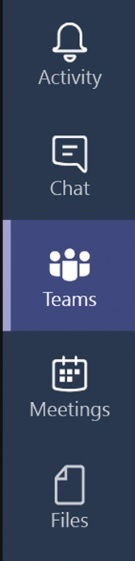 Tot nu toe heb je de schermen bekeken die vallen onder het tabblad "Teams" in de verticale balk links. Het tabblad "Chats" daar vlak boven, geeft je toegang tot privégesprekken. Via het icoon "meetings" op de knoppenbalk onderaan het chatvenster, regel je een ontmoeting met je gesprekspartner en enkele collega's. De meeting assistent zorgt ervoor dat je meteen ziet wie wanneer vrij is, zodat je de meeting kan plannen zonder veel heen-en-weer mails. De afspraak komt meteen in je Outlook-kalender terecht. Regelmatig weerkerende vergaderingen plan je zo in een oogwenk.
Tot nu toe heb je de schermen bekeken die vallen onder het tabblad "Teams" in de verticale balk links. Het tabblad "Chats" daar vlak boven, geeft je toegang tot privégesprekken. Via het icoon "meetings" op de knoppenbalk onderaan het chatvenster, regel je een ontmoeting met je gesprekspartner en enkele collega's. De meeting assistent zorgt ervoor dat je meteen ziet wie wanneer vrij is, zodat je de meeting kan plannen zonder veel heen-en-weer mails. De afspraak komt meteen in je Outlook-kalender terecht. Regelmatig weerkerende vergaderingen plan je zo in een oogwenk.
Handig: gebruik je Teams op je mobiele toestel, dan kan je hier ook meteen een telefoongesprek met je correspondent opstarten! Voor iOS toestellen is er zelfs ondersteuning voor de native call kit. Bij Android-toestellen kan je ook een videogesprek voeren.
De overige tabs van deze balk links: Meetings geeft je een overzicht van je geplande vergaderingen en Files van al je bestanden in SharePoint.
Microsoft Teams maakt creatieve samenwerking mogelijk binnen een beveiligde Microsoft 365 (Office 365) omgeving. Ontdek het nu bij Combell!
Veiligheid staat bovenaan bij Microsoft Teams
Wanneer teams met elkaar samenwerken, is er altijd het gevaar dat sommigen te loslippig zijn en vertrouwelijke informatie vrijgeven. Microsoft Teams biedt de systeembeheerder verschillende tools om na te gaan of de vertrouwelijkheid bewaard blijft, die te vinden zijn in het tabblad Security & Compliance. Zo kan je via de optie Content Search nagaan of een bepaald trefwoord enkel opduikt in gesprekken van teamleden die aan het project werken, en niet op onverwachte plekken die op een lek kunnen duiden.
De grote voordelen van Microsoft Teams:
- Duidelijke weergave van geneste conversaties (threads)
- Het donker thema is zachter voor de ogen
- Eenvoudig videogesprekken opstarten met teamleden
- Videomeetings plannen vanuit chat rooms
- Tot 80 mensen kunnen aan een videochat deelnemen
- Kanalen on-the-fly aanmaken (vb. een privéchat met enkele collega’s omvormen tot een kanaal)
- Two-factor authentificatie en single sign-on via Active Directory
- Voldoet aan ISO 27001, ISO 27018, SSAE16 SOC 1 en SOC 2, HIPAA en EU Model Clauses
- Audit log search, eDiscovery
- Nieuwe toegankelijkheidsfeatures zoals screen readers en navigatie via het klavier maken de tool inclusief voor o.a. blinden en slechtzienden
Ontdek ons Microsoft 365 aanbod inclusief Teams